Kā mainīt noklusējuma meklētājprogrammu iPhone, iPad un Mac programmā Safari
Miscellanea / / May 02, 2023
Pārlūkprogramma Safari ir noklusējuma lietotne tīmekļa pārlūkošanai Apple ierīcēs. Lai uzlabotu pārlūkošanas pieredzi, varat izveidot ciļņu grupas pārlūkprogrammā Safari visvairāk apmeklētajām vietnēm, lai vajadzības gadījumā tām ātri piekļūtu. Pēc noklusējuma Safari kā noklusējuma meklētājprogrammu izmanto Google.

Taču joprojām ir daudz lietotāju, kuri izvēlas izmantot citu meklētājprogrammu, nevis Google meklēšanu. Tātad, ja vēlaties mainīt noklusējuma meklētājprogrammu programmā Safari, rīkojieties šādi, kā to izdarīt savā iPhone, iPad vai Mac datorā. Pirms sākat, pārliecinieties, vai jūsu iPhone, iPad vai Mac darbojas jaunākā attiecīgo operētājsistēmu versija.
Mainiet noklusējuma meklētājprogrammu iPhone un iPad ierīcēs Safari
Ir iespēja atvērt meklētājprogrammas vietni atsevišķā cilnē un izmantot to tīmekļa pārlūkošanai. Tomēr noklusējuma meklētājprogrammas maiņa Safari ir daudz ērtāka. Ja vēlaties izmantot Safari no sava iPhone vai iPad, šeit ir norādīts, kā mainīt noklusējuma meklētājprogrammu. Soļi paliek vienādi abām platformām.
1. darbība: Savā iPhone tālrunī vai iPad planšetdatorā atveriet lietotni Iestatījumi.

2. darbība: Ritiniet uz leju un pieskarieties Safari.

3. darbība: Ritiniet uz leju un atlasiet Meklētājprogramma.

4. darbība: Opciju sarakstā atlasiet vēlamo meklētājprogrammu.

Kad esat atlasījis vēlamo meklētājprogrammu, varat ritināt uz leju un mainīt iestatījumus, piemēram, atvērt saites jaunā cilnē, meklētājprogrammu ieteikumus vai citus iestatījumus. Varat atkārtot tās pašas darbības, lai iPhone un iPad ierīcē Safari mainītu noklusējuma meklētājprogrammu.
Varat arī izlasīt mūsu ziņu, ja Safari neielādē failus jūsu iPhone tālrunī.
Mainiet noklusējuma meklētājprogrammu Safari operētājsistēmā Mac
Varat izmantot citu meklētājprogrammu, lai lejupielādētu un instalētu citu tīmekļa pārlūkprogrammu, piemēram, Microsoft Edge vai Firefox. Taču, ja jūsu Mac datorā ir maz vietas, jums nav jālejupielādē atsevišķa tīmekļa pārlūkprogramma, lai mainītu meklētājprogrammu. Taču viens no citiem galvenajiem noklusējuma meklētājprogrammas maiņas iemesliem ir pārlūkprogrammas nolaupīšanas kods vai paplašinājumi.
Jūsu Mac datora pārlūkprogramma Safari ļauj mainīt noklusējuma meklētājprogrammu un izmantot to interneta pārlūkošanai. Šeit ir norādītas darbības.
1. darbība: Nospiediet Command+Spacebar īsinājumtaustiņu, lai atvērtu Spotlight Search, ierakstiet Safari, un nospiediet Atgriezties.

2. darbība: Noklikšķiniet uz Safari augšējā kreisajā stūrī.

3. darbība: Opciju sarakstā atlasiet Iestatījumi.

4. darbība: Iestatījumu logā noklikšķiniet uz cilnes Meklēt.

5. darbība: Atlasiet nolaižamo izvēlni blakus Meklētājprogrammai.
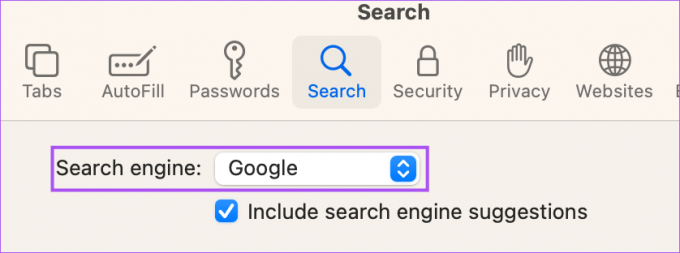
6. darbība: Izvēlieties jauno meklētājprogrammu pēc savas izvēles lietošanai programmā Safari.

Varat atkārtot tās pašas darbības, lai vēlreiz mainītu noklusējuma meklētājprogrammu Safari savā Mac datorā.
Kā mainīt sākumlapu uz meklētājprogrammu Safari operētājsistēmā Mac
Papildus noklusējuma meklētājprogrammas maiņai varat mainīt noklusējuma sākumlapu, lai tā tiktu atvērta ar meklētājprogrammu programmā Safari. Mājaslapa tiek ielādēta, ja pārlūkprogrammā Safari nav atvērtas noteiktas vietnes cilnes. Tātad jūs varat iestatīt noklusējuma meklētājprogrammas tīmekļa lapu kā Safari sākumlapu. Lūk, kā to izdarīt:
1. darbība: Nospiediet Command+Spacebar īsinājumtaustiņu, lai atvērtu Spotlight Search, ierakstiet Safari, un nospiediet Atgriezties.

2. darbība: Noklikšķiniet uz Safari augšējā kreisajā stūrī.

3. darbība: Opciju sarakstā atlasiet Iestatījumi.

4. darbība: Iestatījumu logā atlasiet cilni Vispārīgi.

5. darbība: Lodziņā Sākumlapa ierakstiet tās meklētājprogrammas tīmekļa lapas saiti, kuru plānojat izmantot.

Ja meklētājprogrammas tīmekļa lapu atvērāt programmā Safari, varat noklikšķināt uz Iestatīt uz pašreizējo lapu.
Pēc cilnes aizvēršanas Safari vienmēr atvērs jūsu atlasītās meklētājprogrammas tīmekļa lapu, kad Mac datorā atverat jaunu cilni.
Varat mainīt šo iestatījumu, noklikšķinot uz nolaižamās izvēlnes blakus “Jauna Windows atvēršana ar” un “Jaunas cilnes atvērt ar”.

Izmantojiet jaunu meklētājprogrammu
Jaunas meklētājprogrammas kā noklusējuma izmantošana pārlūkprogrammā Safari ir ļoti vienkārša. Varat izvēlēties no opciju saraksta, kas pieejams savā iPhone, iPad un Mac ierīcē. Dažreiz, kad nesaņemat vēlamos rezultātus no vienas meklētājprogrammas, varat pārslēgties uz citu. ChatGPT ir jauna AI vadīta tehnoloģija, kas izraisa daudzu interesi. Izlasiet mūsu salīdzinājumu ChatGPT salīdzinājumā ar Google meklēšanu lai uzzinātu par viņiem vairāk.
Pēdējo reizi atjaunināts 2023. gada 12. aprīlī
Iepriekš minētajā rakstā var būt ietvertas saistītās saites, kas palīdz atbalstīt Guiding Tech. Tomēr tas neietekmē mūsu redakcionālo integritāti. Saturs paliek objektīvs un autentisks.
Sarakstījis
Paurush Chaudhary
Tehnoloģiju pasaules demistificēšana visvienkāršākajā veidā un ikdienas problēmu risināšana saistībā ar viedtālruņiem, klēpjdatoriem, televizoriem un satura straumēšanas platformām.


